2023年7月にPowerDirector 365を1年契約してから数カ月後、UIが変わる大きなアップデートが入ってから頻繁にクラッシュするようになったり、かなり不安定なまま動画編集をしていました。
1年契約したことを後悔しながらAdobe Premiere Proに変えようかと悩んでましたが、PowerDirector 365が不安定だったのは自分が悪かったようです。
目次
発生していた不具合について
一応、何が起きていたのか書き残しておきます。
興味がない方は目次から「解決方法」へ飛んでください。
PowerDirector が停止しました。
前のバージョンからハードウェアアクセラレーションを使用していました。
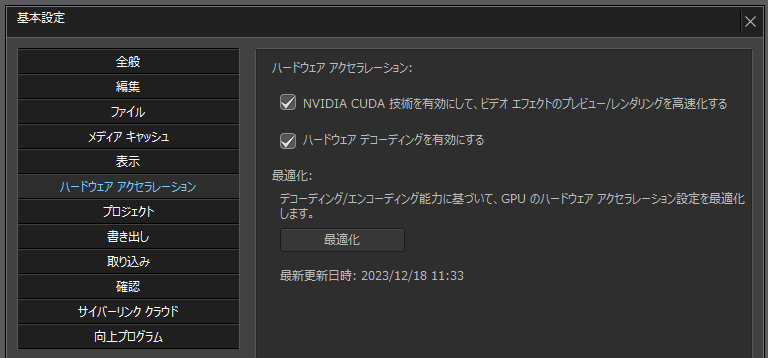
ですが、アップデートが入ってから作業していると「PowerDirector が停止しました。」とエラーが表示されてソフトが強制終了することが頻繁に起きていました。
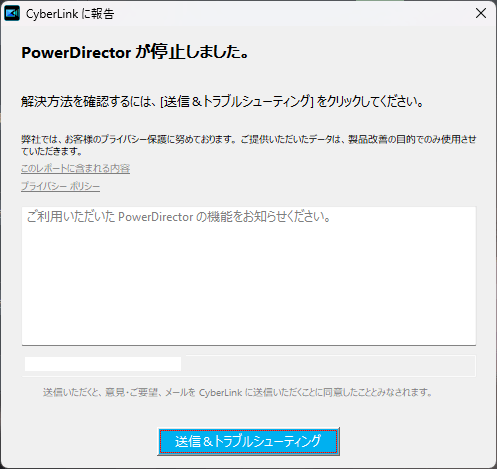
ハードウェアアクセラレーションをオフにすればクラッシュしませんでしたが、オフにするとプレビューが音ズレしたり、カクついてまともに作業できません。
メディア ソースエラー[エラーコード2]
PowerDirectorへ読み込んだ動画をタイムラインに配置し、確認のためにプレビュー再生すると「メディア ソースエラー[エラーコード2]」と表示されて、動画が固まったまま動かない状態になっていました。
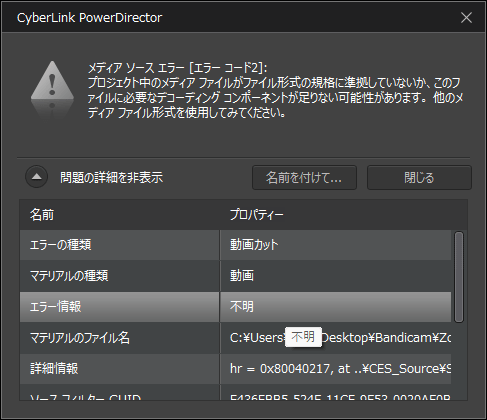
書き出し時にNVIDIA NVENCを使うとFPSが30程度まで下がる
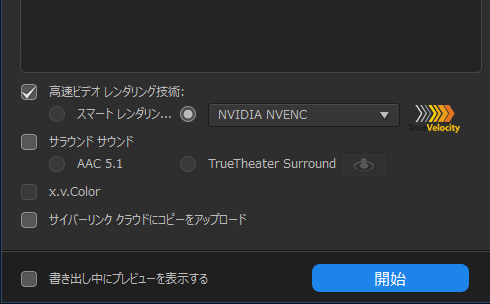
これはゲーム系の動画編集をされている方が分かると思うのですが、ゲーム動画を60FPSで撮影しているのにもかかわらず「NVIDIA NVENC」を利用すると書き出した動画が30FPSになるというもの。
せっかく良いGPUを使用しているのにこれがあったせいで、書き出しに高速ビデオレンダリング技術を使用できない状況が続いていました。使わなければFPSは下がりませんでした。
解決方法
PowerDirector 365を起動する際に「管理者として実行」から起動する
これだけでエラーは発生しなくなりました。
やり方は、PowerDirector 365のショートカットアイコンを右クリックすると、下記のようなメニューが表示されると思うので、その中の「管理者として実行」を押します。
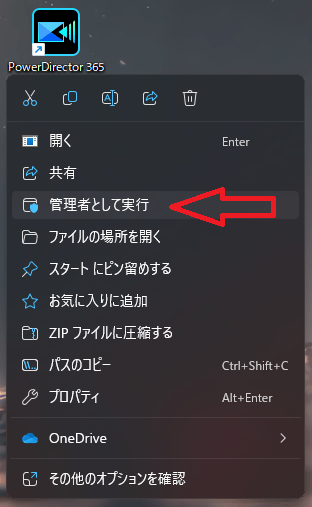
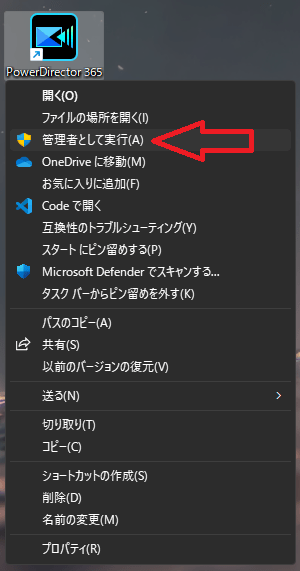
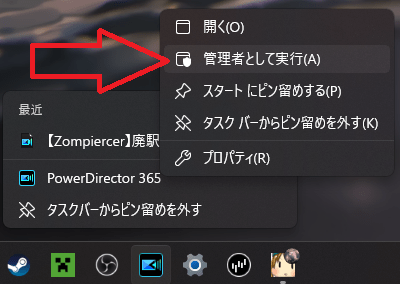
その後、「このアプリがデバイスに変更を加えることを許可しますか?」というユーザーアカウント制御のダイアログが表示される方は、「はい」を押すことでPowerDirector 365が起動します。
この右クリックから「管理者として実行」を押す手順を省略したい場合は、PowerDirector 365を常に管理者として実行するように登録しておくと良いかと思います。
PowerDirector 365のショートカットアイコンを右クリックし、プロパティを押すと表示されるメニューで、「互換性」タブの中にある「管理者としてこのプログラムを実行する」にチェックを入れて「OK」で閉じます。

気になること
管理者として実行すると、なぜかエクスプローラーからドラッグ&ドロップでPowerDirectorにメディアファイルを読み込むことができなくなりました。
ただ、これはドラッグ&ドロップに慣れていたから不便に感じただけで、読み込みたいところをダブルクリックして読み込むやり方でも手間ではないので、特に困らないですね。
自分の環境ではとりあえず、これで問題なくなったので、1年契約を無駄にしなくて良かったです。
以上です。
【追記】急にPowerDirectorが終了するようになった場合
ついさっきまで普通に編集していたのに、急にPowerDirectorが落ちるようになったときは、アップデートが入ってるかもしれません。
PowerDirectorを開いて、左上のPowerDirectorアイコンを押すとバージョン情報を見れるので、そこでアップデートの確認ができます。
または、CyberLink Application Managerというソフトを開き、アップデートがあったらアップデートしてからPowerDirectorを起動してみてください。
それで解決する可能性があります。
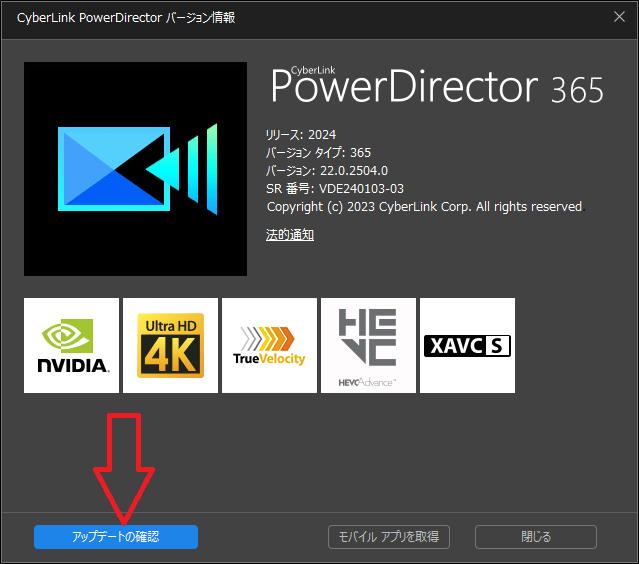
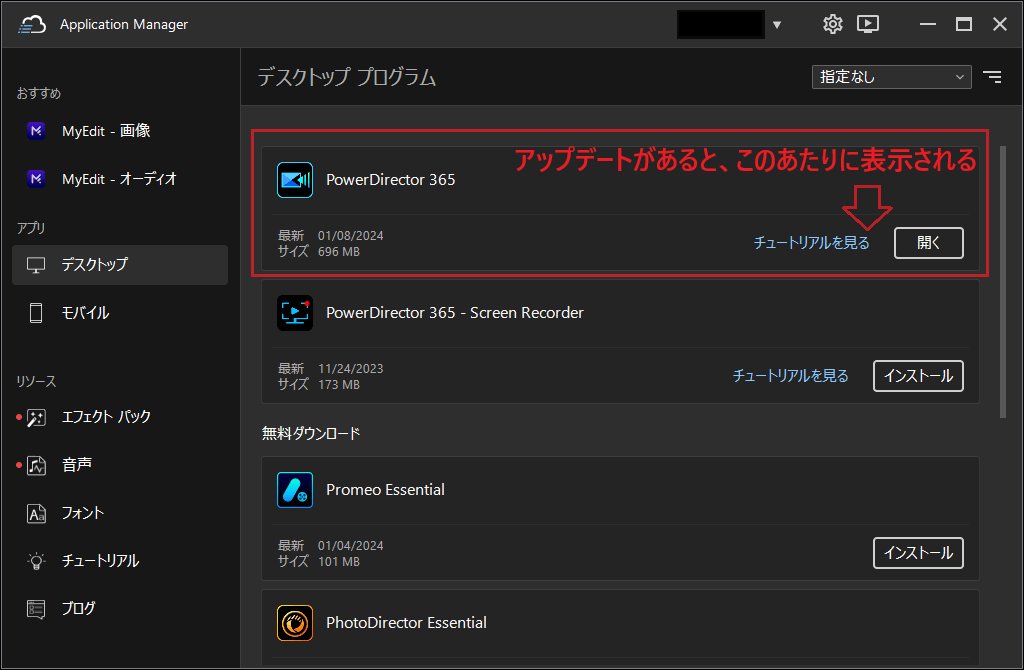
[メディアソースエラー]が表示された時の対処方法(CyberLink サポートページへ飛びます)
それでも解決しない場合は
それでも解決しない場合は、パソコンを再起動するだけでも治ったりします。

ゲームと攻略記事を書くのが好き。
攻略記事を書けそうなゲームを探して常に現世を彷徨っている。
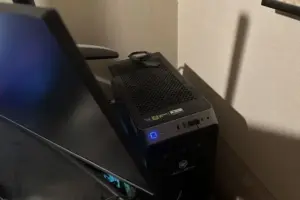


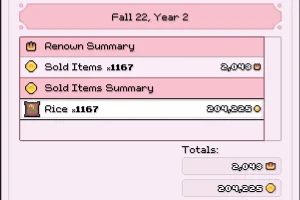

まじで助かりました。
こんなところに動作の不具合の要因があったとは・・・。
ありがとうございました。
お役に立てて良かったです!